試したWindows 機
以下のWindows 機で実施しました。
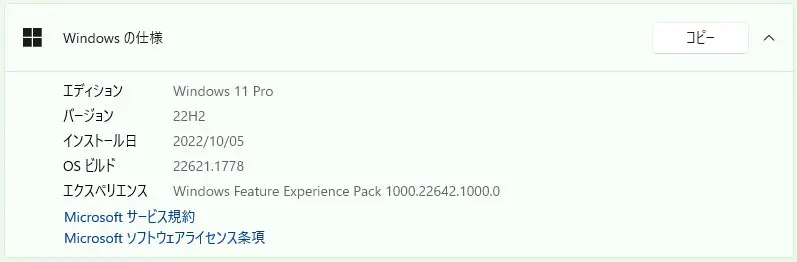
Windows 11 Version 22H2 PC です。
OSビルド 22621.1778
エクスペリエンス Windows Feature Experience Pack 1000.22642.1000.0
現在、累積更新プログラム(KB5026446)が適用されている状態です。
2023年5月25日の公開直後にプレビュー版が適用されたので、本日(2023年6月14日)公開される Windows Update の前に、この累積更新プログラム(KB5026446)をアンインストールすることにしました。
現在、特に不具合は発生していませんのでアンインストールする必要もないのですが、どのような作業が必要か、実際に試してみます。
アンインストールの手順
(1)設定 アプリ を開きます
ウインドウズスタートボタンをクリックして、設定をクリックし、左メニューの「アプリ」を左クリックします。
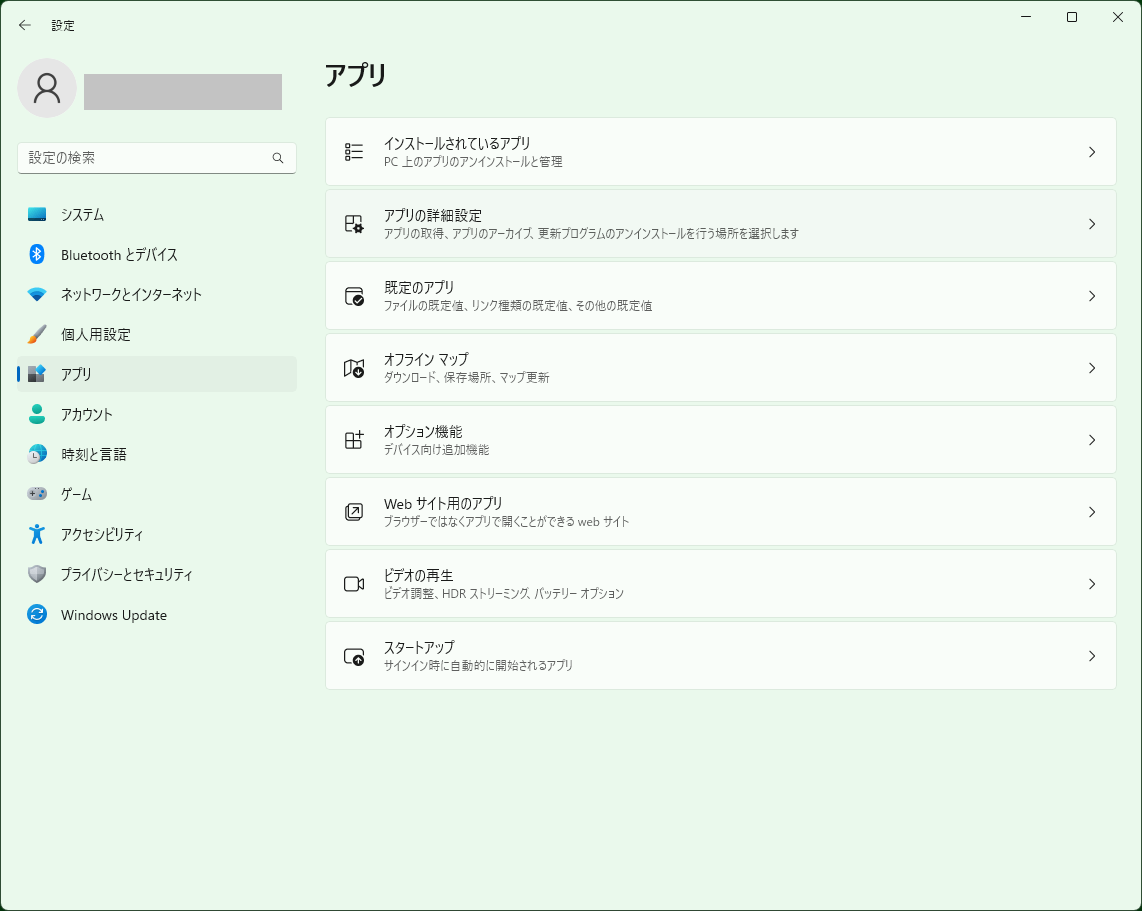
右の上から2番目、「アプリの詳細設定 >」を左クリックします。
(2)アプリ > アプリの詳細設定 が開きます
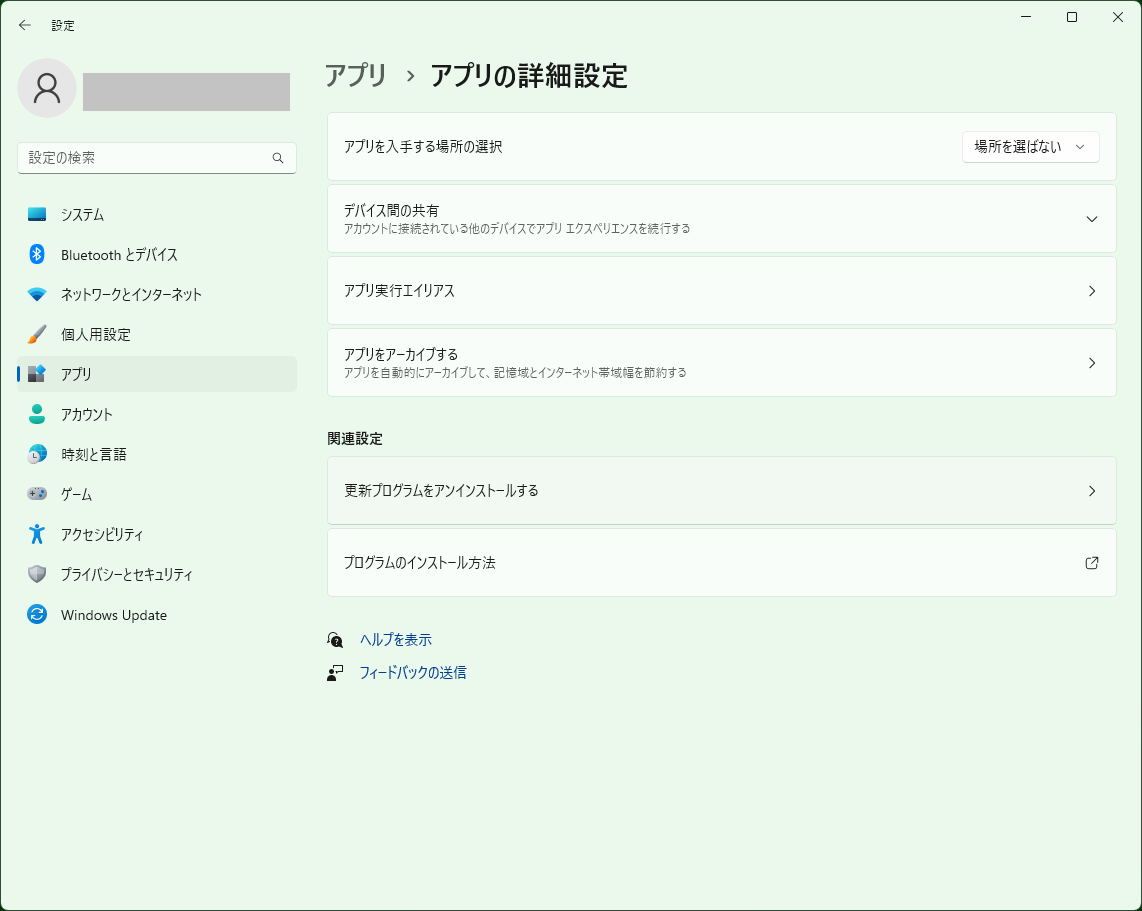
関連設定 の一番上、「更新プログラムをアンインストールする >」を左クリックします。
(3)Windows Update > 更新プログラムをアンインストールする が開きます
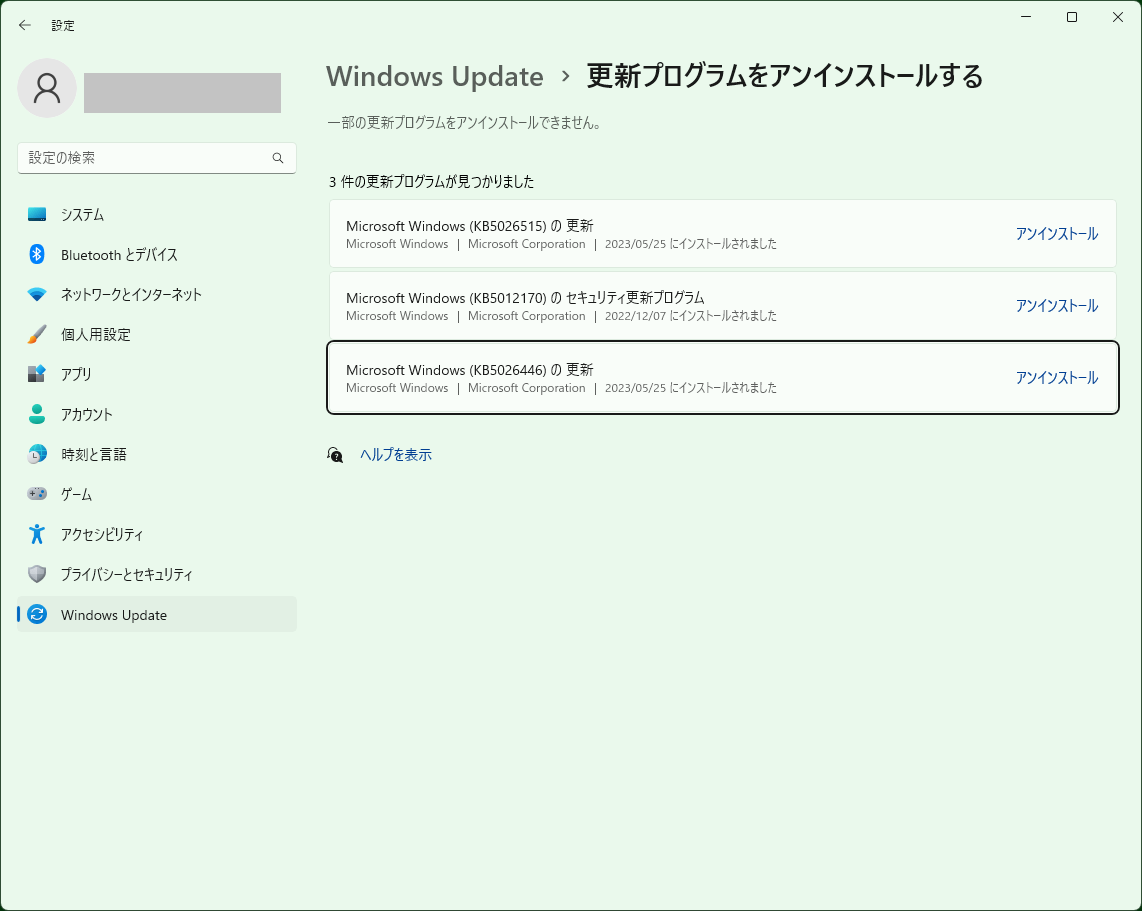
アンインストールしたい更新プログラムを左クリックします(今回は、KB5026446 をアンインストールします)。
(4)まだ、アンインストールは、始まりません
不用意にクリックして、削除開始することを避けるためと考えられますが、ポップアップ画面が表示されます。
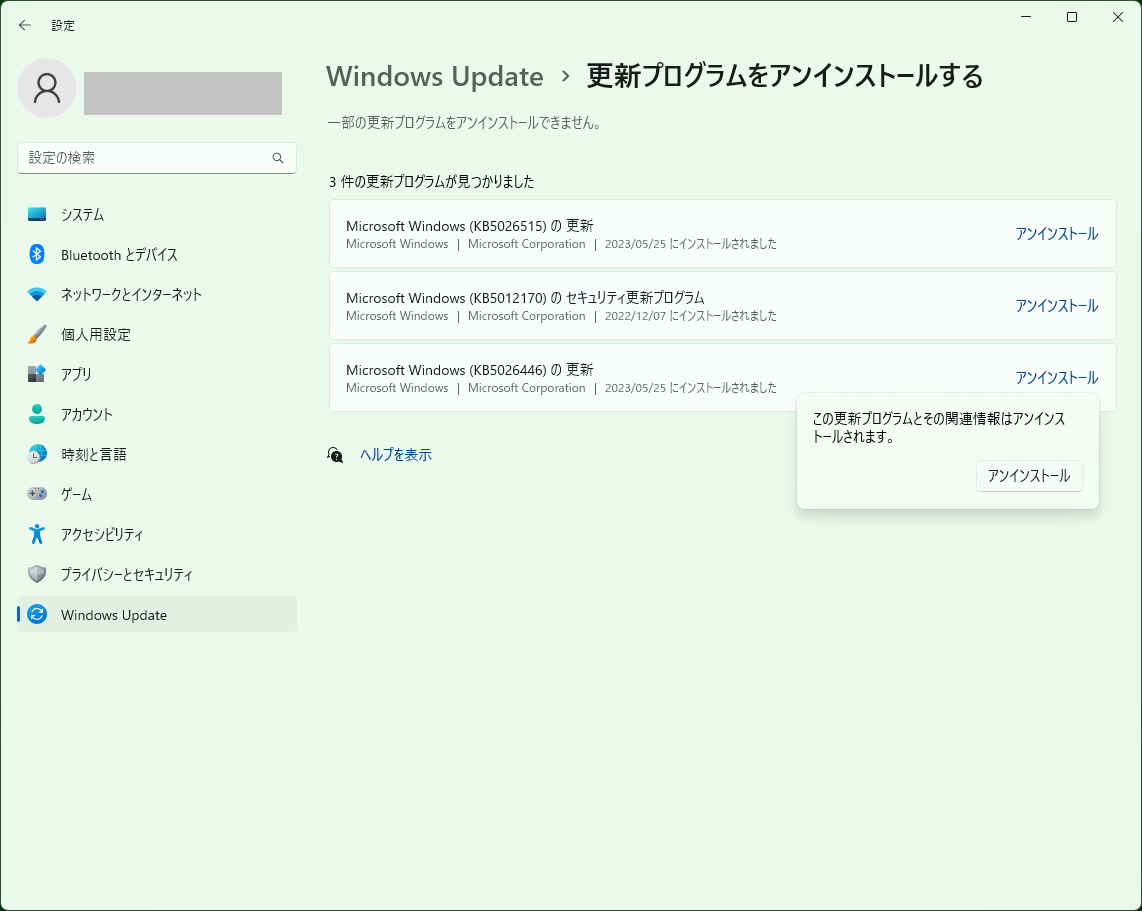
『この更新プログラムとその関連情報はアンインストールされます。「アンインストール」』をクリックすると、選択した更新プログラムのアンインストールが始まります。
(5)アンインストールが始まります
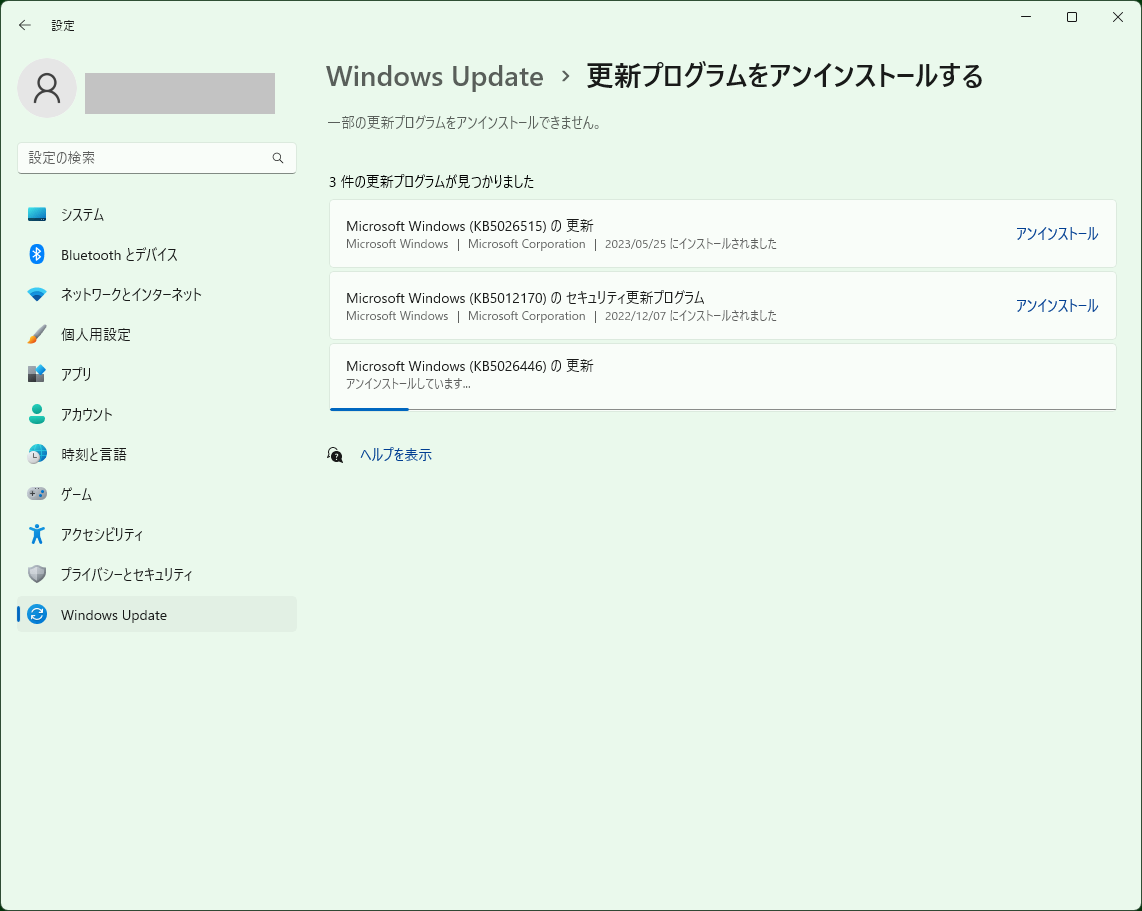
このように、アンインストールの進捗が、バー表示されます。
KB5026446では、アンインストールに要した時間は、2分半程度でした。
(6)選択した更新プログラムのアンインストール済みとなりましたが、まだ作業は残っています
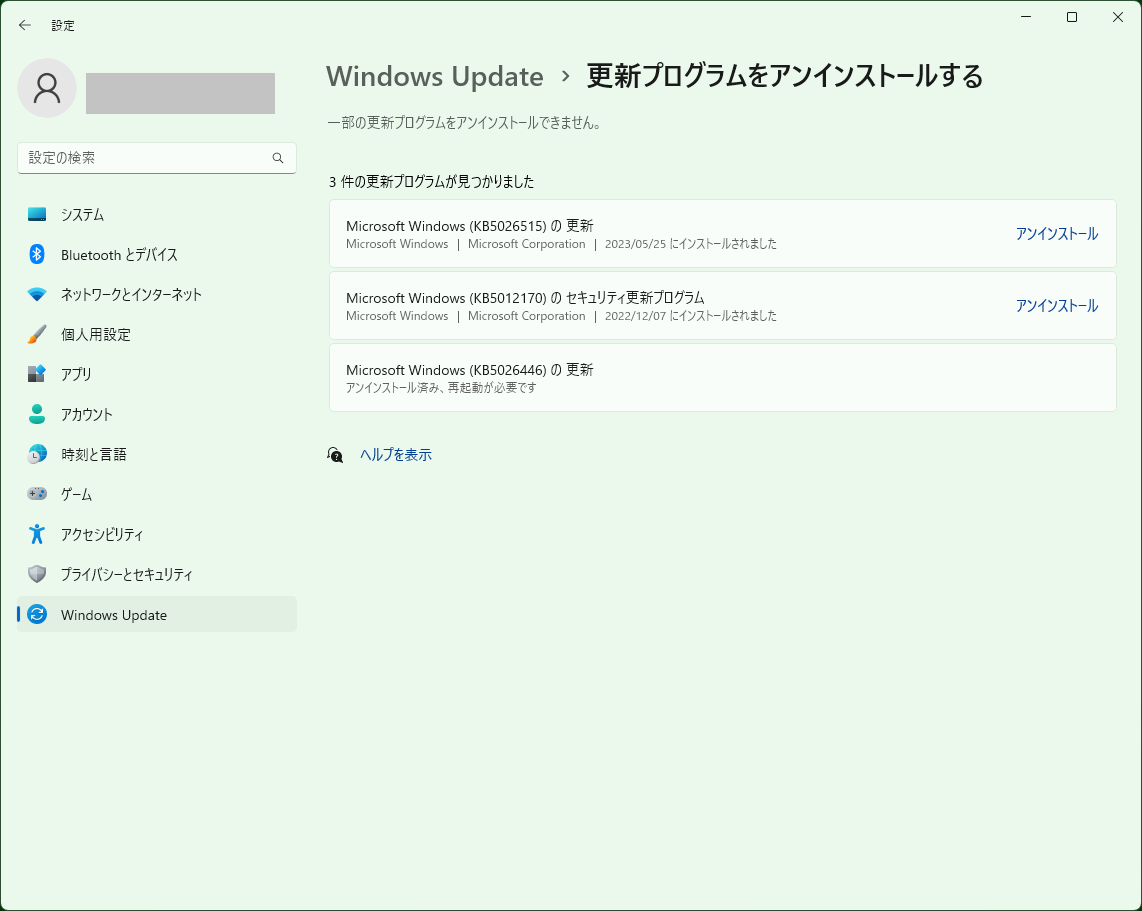
アンインストール済みとなりましたが、再起動が必要です。
この画面からは、再起動ボタン等がありませんので、ウインドウズスタートボタンを押して、電源ボタンを押して、「再起動」をクリックします。
(7)再起動
再起動すると、「30% 完了。」が表示されたあと、再起動が発生して、ログイン画面が表示されました。
KB5026446では、再起動からログイン画面が表示されるまで、2分半程度でした。
プレビュー版をアンインストールしたので、アンインストールしたアップデートは、再び表示されます
KB5026446は、プレビュー版なので、再起動後は、以下のように表示されました。
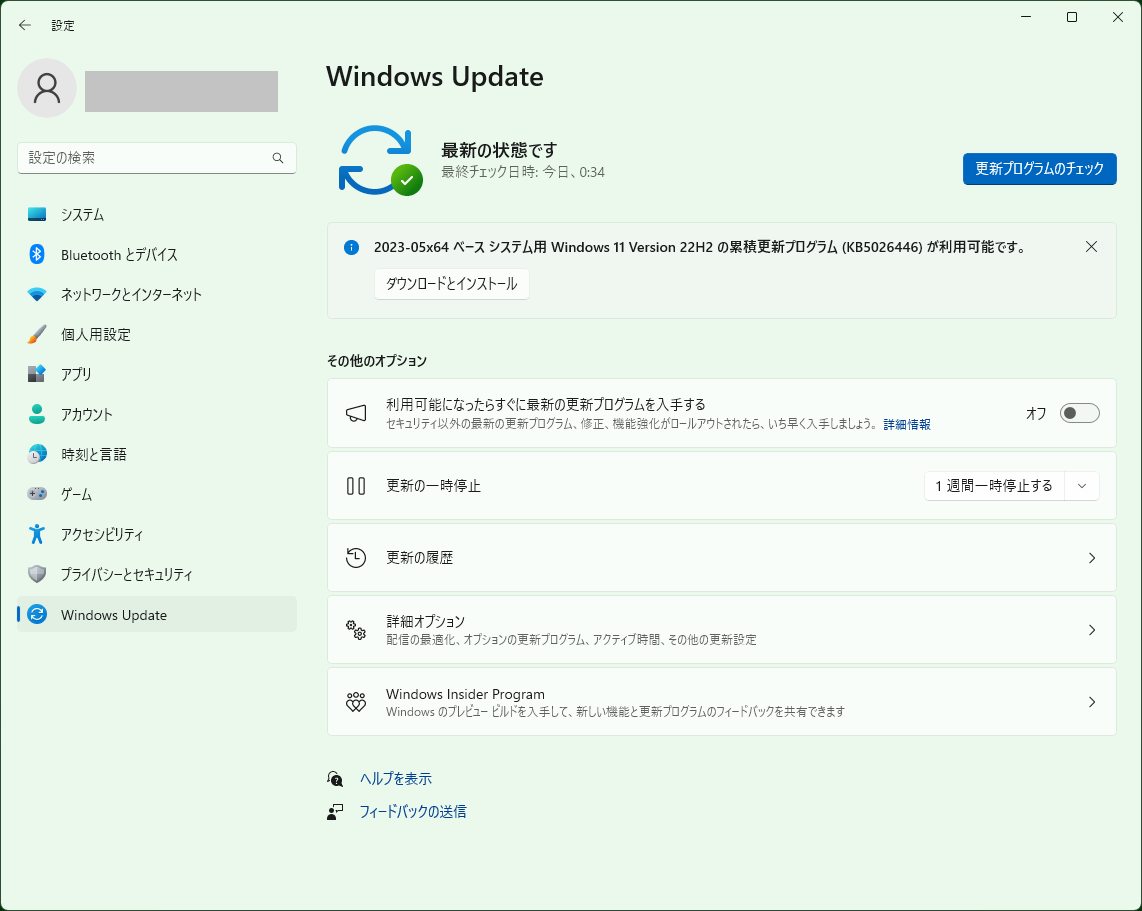
KB5026446 アンインストール後の「更新プログラムをアンインストールする」は、このように表示されました
KB5026446がアンインストールされましたので、KB5026446 が導入される前に、Windows Updateで適用した KB5026372 が最新のインストールとなっていることが、確認できました。
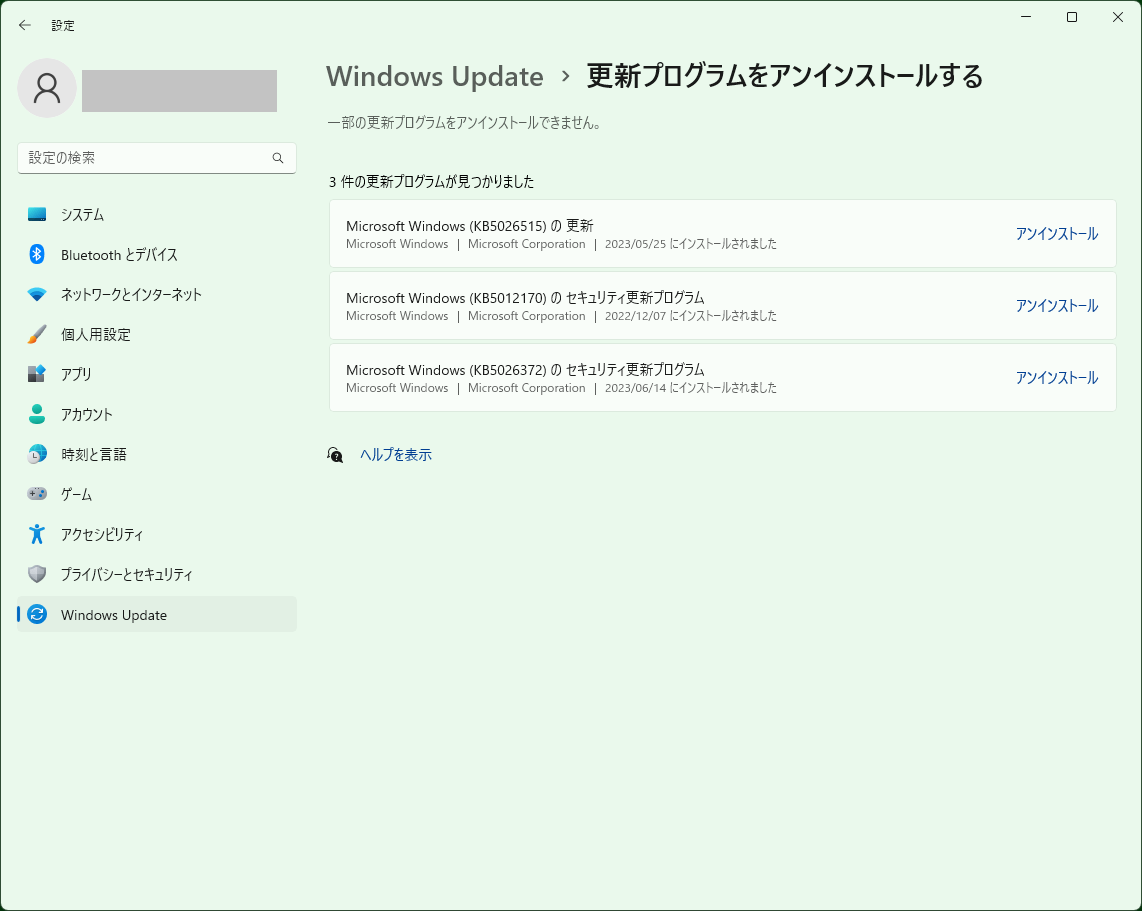
まとめ
以上の操作で、KB5026446をアンインストールしました。
KB5026446アンインストール前
エディション Windows 11 Pro
バージョン 22H2
インストール日 2022/10/05
OS ビルド 22621.1778
エクスペリエンス Windows Feature Experience Pack 1000.22642.1000.0
KB5026446アンインストール後
エディション Windows 11 Pro
バージョン 22H2
インストール日 2022/10/05
OS ビルド 22621.1702
エクスペリエンス Windows Feature Experience Pack 1000.22641.1000.0
OS ビルドが 22621.1778 から 22621.1702 に戻りました。
エクスペリエンス Windows Feature Experience Pack が 1000.22642.1000.0 から 1000.22641.1000.0 に戻りました。
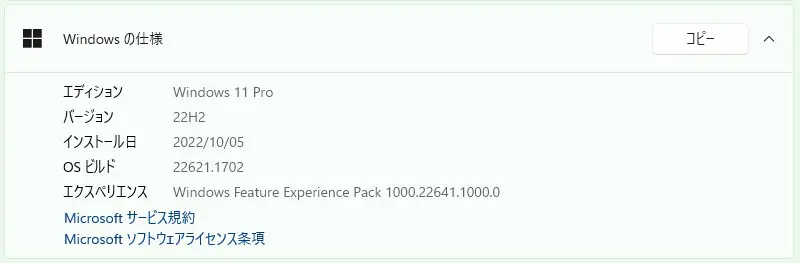
これで、KB5026372適用後(2023年5月10日)のWindows Update状態に戻りました。
Windows Update のアンインストール作業自体は、簡単にできますが、Windows Update のアンインストールは、不具合が発生したときに限って行う方が安全です。






